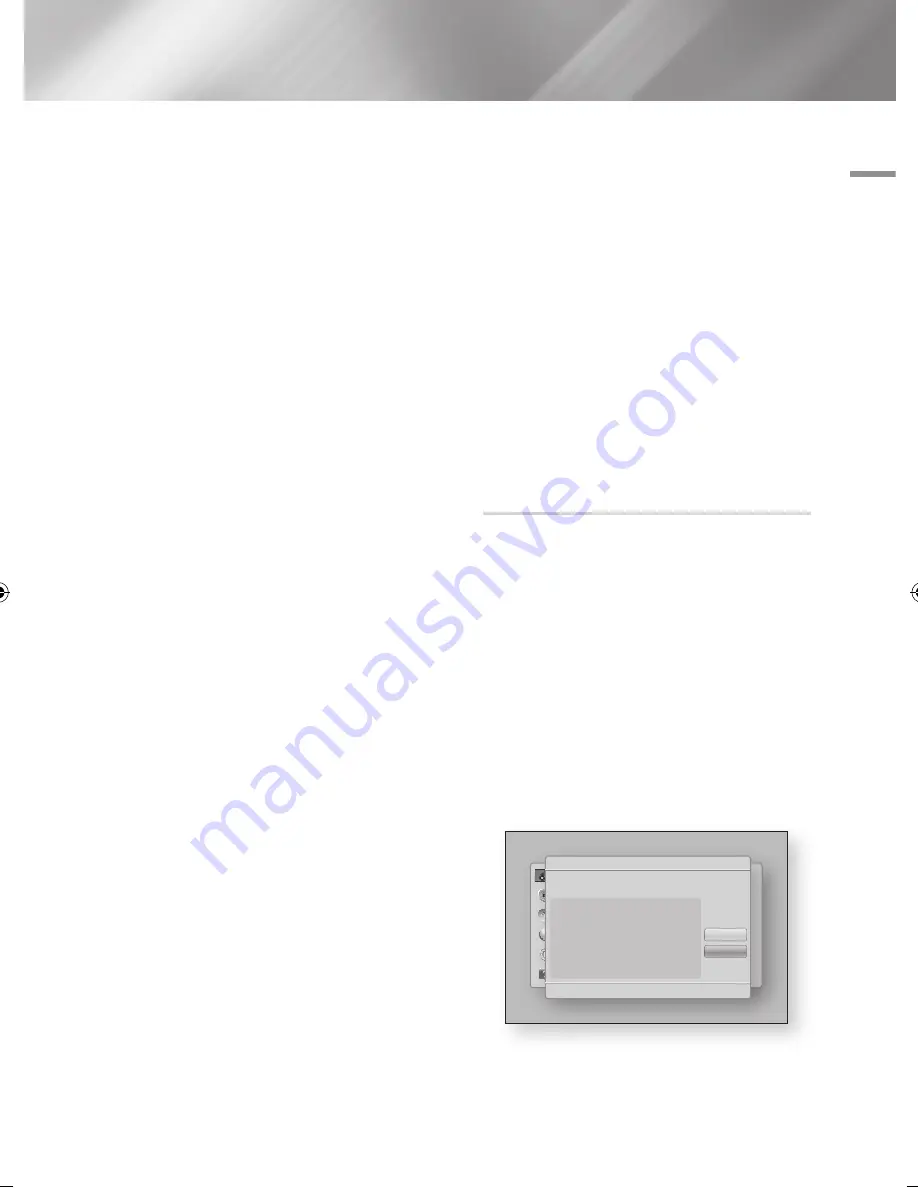
04
Einstellungen
Ğ
WLAN (Allgemein) - Manuell
Wenn Sie über eine statische IP-Adresse verfügen
oder die automatische Einstellung nicht funktioniert,
müssen Sie die Netzwerkeinstellung manuell
durchführen.
Befolgen Sie die Schritte 1 bis 3 unter "Konfigurieren
Ihrer Netzwerkverbindung" auf Seite 31.
1.
Wählen Sie
Start
auf dem Netzwerkeinstellungen
Bildschirm und drücken Sie anschließend die
v
Taste. Das Gerät sucht nach verfügbaren
Netzwerken und zeigt diese in einer Liste an.
2.
Wählen Sie das gewünschte Netzwerk aus
und drücken Sie anschließend die
v
Taste.
3.
Wählen Sie
Weiter
, und drücken Sie erneut
die
v
Taste.
4.
Geben Sie im Sicherheitsbildschirm Ihren
Sicherheitscode oder das Passwort ein.
Geben Sie die Nummern direkt mit Hilfe der
Tasten auf der Fernbedienung ein. Geben
Sie einen Buchstaben ein, indem Sie ihn
mit Hilfe der ▲▼◄►Tasten markieren und
anschließend die
v
Taste drücken.
5.
Wenn die Eingabe abgeschlossen ist,
Weiter
auf der rechten Bildschirmseite auswählen
und anschließend die
v
Taste drücken.
6.
Der Netzwerkstatus-Bildschirm erscheint.
Das Gerät versucht die Netzwerkverbindung
zu prüfen schlägt fehl.
7.
Wählen Sie
IP-Einst.
auf der rechten Seite des
Bildschirms und drücken Sie die
v
Taste. Der
IP-Einstellungen Bildschirm wird angezeigt.
8.
Gehen Sie zum Feld
IP-Modus
und setzen
Sie es auf Manuell.
9.
Verwenden Sie die Nummerntasten auf
Fernbedienung, um die Netzwerkdaten
einzugeben. Verwenden Sie die ▲▼◄►
Tasten auf der Fernbedienung, um von
Eingabefeld zu Eingabefeld zu wechseln.
|HINWEIS |
\
Sie können diese Werte bei Ihrem Internetanbieter erfragen.
Diese Werte können Sie ebenfalls auf den meisten Windows
Computern einsehen.
Für weitere Anweisungen, siehe "Abrufen der Werte für
die Netzwerkeinstellungen" auf Seite 32.
10.
Wenn die Einstellungen abgeschlossen sind,
OK
markieren und anschließend die
v
Taste
drücken. Der Netzwerkstatus-Bildschirm
erscheint. Das Gerät überprüft die
Netzwerkverbindung und stellt anschließend
eine Verbindung zum Netzwerk her. Wenn die
Einstellungen abgeschlossen sind,
OK
markieren
und anschließend die
v
Taste drücken.
Ğ
WPS(PBC)
Befolgen Sie die Schritte 1 bis 3 unter "Konfigurieren
Ihrer Netzwerkverbindung" auf Seite 31.
1.
Wählen Sie
Start
auf dem Netzwerkeinstellungen
Bildschirm und drücken Sie anschließend die
v
Taste.
Das Gerät sucht nach verfügbaren Netzwerken
und zeigt diese in einer Liste an.
2.
Innerhalb von 2 Minuten die
WPS(PBC)
Taste
auf Ihrem Router betätigen. Das Gerät ruft
automatisch alle erforderlichen
Netzwerkeinstellungen ab und stellt eine
Verbindung zum Netzwerk her.
Der Netzwerkstatus-Bildschirm erscheint.
Nachdem die Netzwerkverbindung geprüft
wurde, stellt das Gerät eine Verbindung mit
dem Netzwerk her.
Wi-Fi Direkt
Die Wi-Fi Direkt Funktion ermöglicht es Ihnen, Wi-
Fi Direkt Geräte und alle anderen, ein Peer-toPeer
Netzwerk verwendenden Geräte ohne einen
WLAN-Router an dieses Gerät anzuschließen.
1.
Schalten Sie das Wi-Fi Direkt Gerät ein und
aktivieren Sie dessen Wi-Fi direkt Funktion.
2.
Wählen Sie auf dem Home Bildschirm
Einstell.
, und drücken Sie die
v
Taste.
3.
Wählen Sie
Netzwerk
, und drücken Sie die
v
Taste.
4.
Wählen Sie
Wi-Fi-Direkt
, und drücken Sie
die
v
Taste.
Die verfügbaren Wi-Fi Direkt Geräte werden
angezeigt.
Display
Audio
Network
System
Support
Aktual.
Schließen
Wi-Fi-Direkt
Gerätename : [STB]E7900
Wählen Sie d. Wi-Fi-Direkt-Gerät für d. Verb. aus.
AndroidXXXXXXX Getrennt
'
Zurück
Deutsch
33
|
02230W-STB-E7900-EN-GER.indd 33
2012-04-13 오후 3:03:17
















































